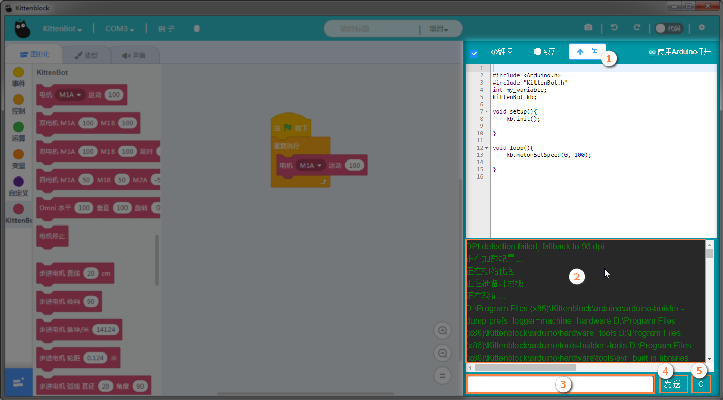舞台展示区¶
基本操作¶
切换按钮(舞台<->代码)
绿旗子运行按钮——用于运行绿旗子帽子下的积木块(即积木编程区的代码)
停止按钮——用于停止运行积木块
舞台全屏按钮——很少用
Scrach的吉祥物——舞台角色,可用积木分栏区的(动作、外观、声音对其进行控制)
舞台背景——角色背后的背景,默认一般为白色,你可以可以自己区切换。
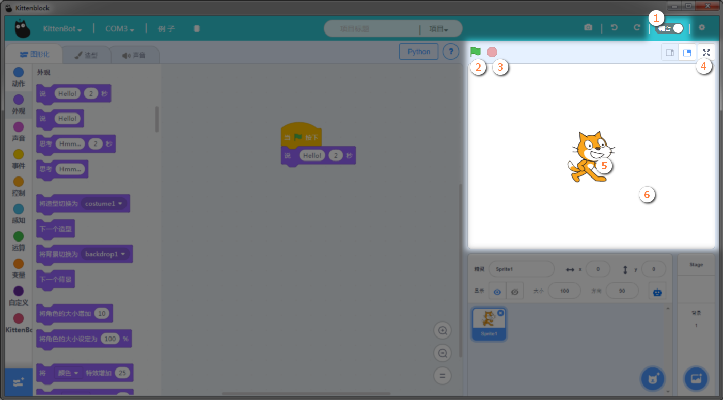
舞台模式¶
动作、外观、声音积木分栏可对橘色小猫进行控制
事件、控制、感知等等,是程序逻辑的一些功能块,与(动作、外观、声音)一同构成程序。
编写一个程序,绿旗子模块是必须的,把外观模块中的——说话模块拖出来,组成一个简单的程序
点击绿旗子按钮,或者直接点击绿旗子积木块,即可看到橘色小猫说出话来。
如果想程序进行停止,单击红色的停止按钮¶
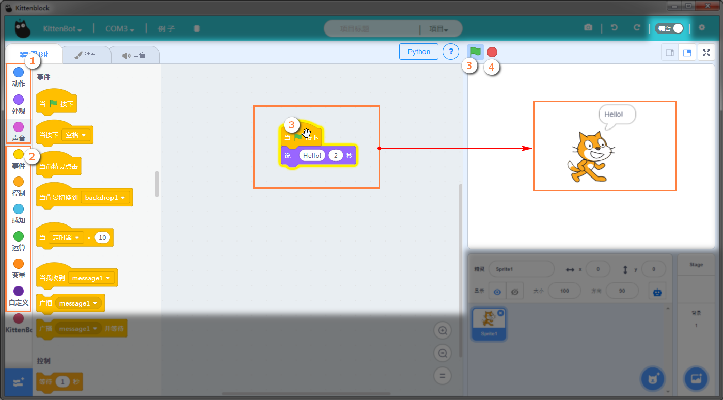
此时如果从舞台切换到代码模式
这时候代码调试窗口,会有红色字提醒无法翻译此积木块,这个现象是正常的
同时看下左侧的积木分栏,可以看到()已经不见了
在代码模式下,是无法使用动作、外观、声音。原因很简单,代码模式一般适用于把积木块下载到电路板上。
动作、外观、声音用来控制电脑软件中的橘色猫,所以对电路板控制无效,所以无法翻译。
这里需要注意下,处理方法很简单,只需要把(动作、外观、声音)相关的积木块删除掉即可。
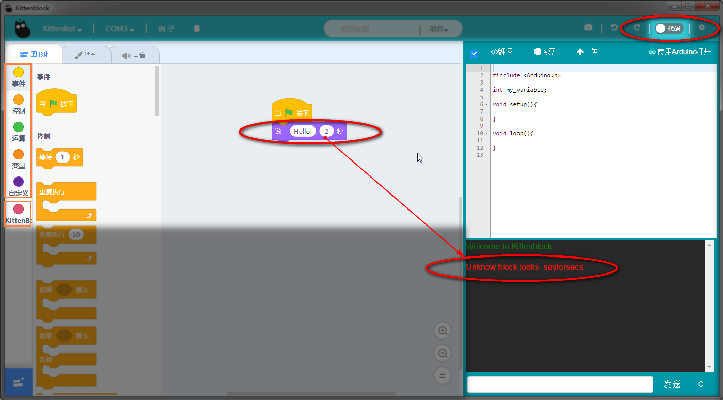
代码模式¶
翻译——默认自动将积木块转换为代码(新手按默认模式即可,新手不用管)
把勾勾去掉,将不会自动翻译,需要手动点翻译(一般如果需要在代码区自己修改c++代码,一般建议把勾勾去掉,高手模式…)
恢复——将代码区恢复为固件代码
上传——将代码区的代码上传到板子上
使用Arduino打开——将代码区以ArduinoIDE的形式进行打开(新手不用管)
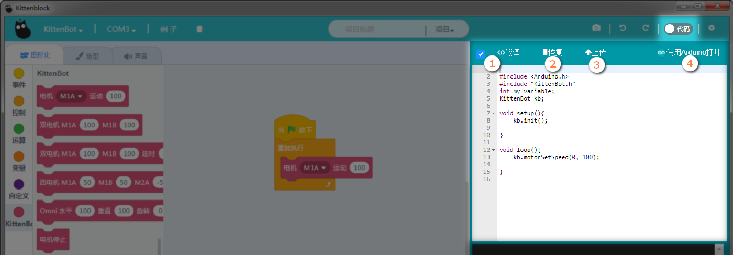
如图,将积木编程区中翻译成代码后
点击上传
代码调试窗口即有信息返回(绿色颜色的信息)
串口发送内容框(新手不用管)
串口发送按钮 (新手不用管)
代码调试框清屏按钮(新手不用管)